Si ha oído hablar de Linux Mint, estará encantado de saber que la última versión (Linux Mint 14) viene con un nuevo gestor de acceso – MDM Display Manager, que es a la vez hermoso y personalizable. Aquí está cómo puede obtenerlo en su Ubuntu.
El MDM Display Manager está basado en el GDM 2.20. Aunque viene con su propio conjunto de temas, también puede instalar un tema personalizado de GDM desde gnome-look.org y personalizarlo a su gusto.
1. Abra un terminal y escriba:
sudo sh -c 'echo "deb http://packages.linuxmint.com/ maya main">> /etc/apt/sources.list.d/mint.list'
Esto añadirá el repositorio de Linux Mint 14 a su lista de repositorios.
A continuación, vamos a hacer una actualización de repositorio:
sudo apt-get update
Verá un mensaje de error como este:

Ignóralo. Proceda a instalar el llavero de menta de Linux. Esto eliminará el error anterior.
sudo apt-get install linuxmint-keyring
Si ha instalado previamente GDM, debe eliminarlo ya que entra en conflicto con MDM:
sudo apt-get autoremove gdm
>>>>>>>>>>>>>>>>>>>>>>>>>>>>>>>>>>>>>>>>>>>>>>>>>>>>>>>>>>>>>>>>>>>>>>>>>>>>>>>>>>>>>>>.
A continuación, instale MDM:
sudo apt-get install mdm mint-mdm-themes
A medida que se instala, mostrará el siguiente mensaje:
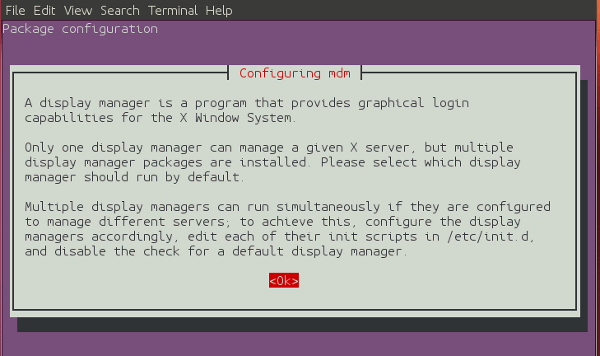
Haga clic en «Aceptar» para continuar.
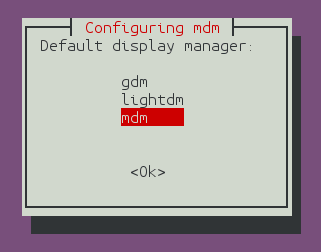
Puntee en la flecha hacia abajo para seleccionar MDM y haga clic en Aceptar.
Eso es todo. Reinicie su ordenador y debería MDM como el gestor de inicio de sesión predeterminado en el próximo arranque.

Personalización de MDM
En la terminal, escriba:
gksu mdmsetup
>>>>>>>>>>>>>>>>>>>>>>>>>>>>>>>>>>>>>>>>>>>>>>>>>>>>>>>>>>>>>>>>>>>>>>>>>>>>>>>>>>>>>>>>>>>>>>>>>>>>>>>>>>>>>>>>>>>>>>>>>>>>.
Esto abrirá las Preferencias de inicio de sesión de Windows. Aquí es donde puede configurar muchos aspectos de la pantalla de inicio de sesión, incluyendo el inicio de sesión automático, el acceso remoto, etc.
Para cambiar el tema, primero vaya a «Gnome-look.org -> GDM themes» y descargue su tema favorito. Debe estar en formato.tar.gz.
A continuación, en las Preferencias de inicio de sesión de Windows, vaya a la pestaña «Local».

Haga clic en el botón «Añadir» y seleccione el tema descargado. El nuevo tema debería aparecer en la lista. Selecciónelo y haga clic en «Cerrar». Desconéctese de su sesión actual y debería ver el nuevo tema en acción.
Si encuentra que el tema GDM que ha descargado no se puede añadir, probablemente se deba a que no está codificado para el MDM. Para arreglar esto, sólo tienes que ir al archivo.tar.gz y renombrar cada instancia de «GdmGreeterTheme» a «MdmGreeterTheme». Una vez hecho esto, podrá agregarlo al directorio temático de MDM.
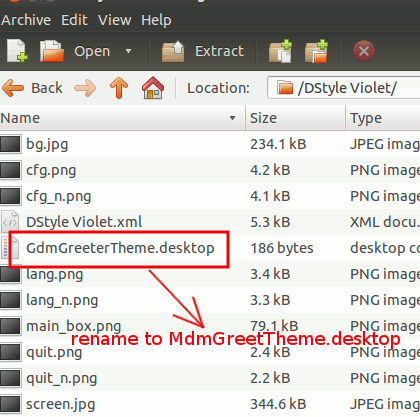
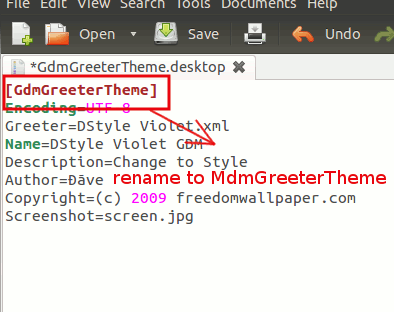
Para volver a lightdm
En la terminal, escriba:
sudo dpkg-reconfigurar mdm
y debería poder elegir lightdm como administrador de pantalla predeterminado. Reinicie el ordenador para que surta efecto.
Eso es todo.

